这篇文章主要讲解了“html5如何设置button按钮跳转页面”,文中的讲解内容简单清晰,易于学习与理解,下面请大家跟着小编的思路慢慢深入,一起来研究和学习“html5如何设置button按钮跳转页面”吧!
方法:1、利用“<button onclick="window.location.href=跳转地址">”语句设置;2、利用“<a href=跳转地址><button>按钮</button></a>”语句用a标签包裹button元素设置。
本教程操作环境:windows10系统、HTML5版、Dell G3电脑。
html5怎样设置button按钮跳转页面
1、利用onclick点击事件和window.location.href属性给按钮元素添加点击事件进行跳转页面。
语法如下:
<button onclick="window.location.href=跳转地址">按钮</button>
示例如下:
<!DOCTYPE html> <html lang="en"> <head> <meta charset="UTF-8"> <meta name="viewport" content="width=device-width, initial-scale=1.0"> <meta http-equiv="X-UA-Compatible" content="ie=edge"> <title>Document</title> </head> <body> <button onclick="window.location.href='https://www.baidu.com/'">按钮</button> </body> </html>
输出结果:
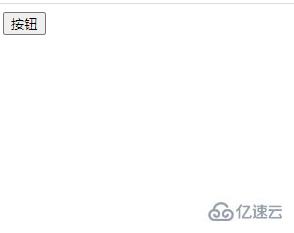
2、利用a标签将button元素包裹起来,利用a标签的href属性设置跳转地址即可。
示例如下:
<!DOCTYPE html> <html lang="en"> <head> <meta charset="UTF-8"> <meta name="viewport" content="width=device-width, initial-scale=1.0"> <meta http-equiv="X-UA-Compatible" content="ie=edge"> <title>Document</title> </head> <body> <a href="https://www.baidu.com/"><button>按钮</button></a> </body> </html>
输出结果与上述结果相同。
感谢各位的阅读,以上就是“html5如何设置button按钮跳转页面”的内容了,经过本文的学习后,相信大家对html5如何设置button按钮跳转页面这一问题有了更深刻的体会,具体使用情况还需要大家实践验证。这里是亿速云,小编将为大家推送更多相关知识点的文章,欢迎关注!
免责声明:本站发布的内容(图片、视频和文字)以原创、转载和分享为主,文章观点不代表本网站立场,如果涉及侵权请联系站长邮箱:is@yisu.com进行举报,并提供相关证据,一经查实,将立刻删除涉嫌侵权内容。